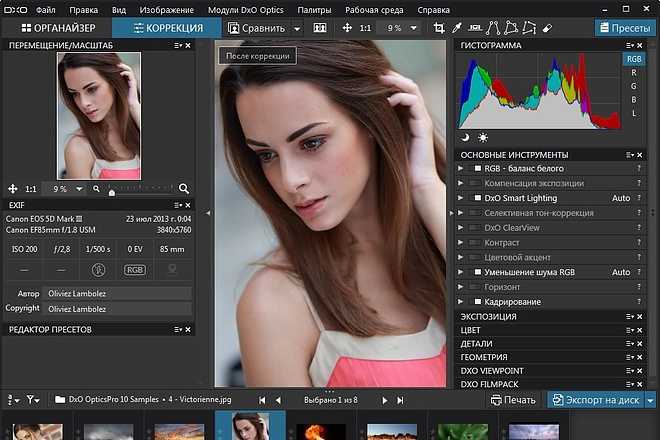10 сервисов для обработки фотографий
🔸 Всё самое важное об Etsy есть в Настольной книге Etsy-продавца
🔸 Как получать оплаты от иностранных покупателей с помощью Boosty
🔸 А вот так работает поиск Etsy и подбор ключевых фраз
Фотографии имеют большое значение в продаже товаров через интернет. Не важно, продаете вы горшки для цветов, матрацы, постельное белье или плюшевых слонов, фотографии товаров должны быть качественными, отражать истинную суть предметов без приуменьшений или прикрас. Именно об этом сегодня и поговорим.
В этой статье я хочу поделиться с вами первой пятеркой онлайн-сервисов и Windows-программ, которые помогают мне улучшить фотографии для моего магазина на Этси.
В каждую карточку товаров можно загрузить до 10 фотографий. Лучшего всего, чтобы ракурсы фото отличалось друг от друга и отражали разные характеристики предмета. Например, его цвет, реальный размер, текстуру, форму, вариант использования.
Если вы продаете шелковые шарфы, постарайтесь показать вашему потенциальному покупателю максимально правильный цвет изделия. Не плохо будет разместить фото шарфа на человеке, чтобы «рассказать» как носить этот аксессуар и хватит ли его на 2 или 3 оборота вокруг шеи. Можно продемонстрировать текстуру ткани, показав её на максимально близком расстоянии.
Не плохо будет разместить фото шарфа на человеке, чтобы «рассказать» как носить этот аксессуар и хватит ли его на 2 или 3 оборота вокруг шеи. Можно продемонстрировать текстуру ткани, показав её на максимально близком расстоянии.
Больше фотографий шарфа можно посмотреть здесь.
Перед тем как разместить все сделанные фотографии, убедитесь, что фотографии хорошего качества. При необходимости отредактируйте их в графических редакторах. Но не переборщите, всё хорошо в меру — цвет шарфа на фото должен быть максимально приближенным к реальности.
Первое фото в листинге должно быть самым привлекательным с эстетической точки зрения. Представьте, Аманда из Флориды ищет оранжевый шарф. Перед ней открывается порядка 20 тыс. товаров, она не должна пропустить ваш. В идеале, она должна захотеть открыть именно ваш листинг, посмотреть остальные фото и детали листинга и, главное, купить. Сделайте ваши фотографии интересными и завлекающими.
Риторический вопрос — на какой из товаров вам хочется кликнуть?
1 Lightroom (Лайтрум)
Ознакомиться можно здесь (Lightroom).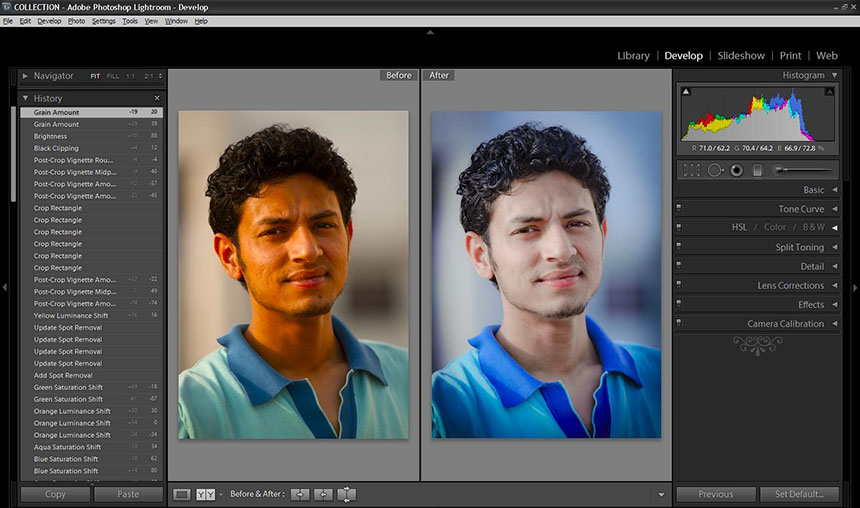
Программный продукт, устанавливающийся на персональный компьютер и имеющий большое количество возможностей и «примочек».
На данный момент я работаю в версии Lightroom 5.4. И именно этой программой пользуюсь в большинстве случаев для обработки фото не только для магазина на Этси, но и для домашнего архива (фото путешествий, памятных событий).
Что нравится в этой программе
Lightroom помогает мне исправить основные проблемы фотографии — откорректировать экспозицию и контраст, масштабировать картинку, придать ей реалистичные краски, подавить шум. При желании можно наложить фильтр — это набор установленных за вас настроек, которые автоматически применяются к фотографии.
Мне понадобилось некоторое время, чтобы чувствовать себя свободнее при редактировании фото в этом сервисе. Но я понимаю, что функционал, который я использую — лишь верхушка айсберга. Есть куда расти!
Что не нравится в этой программе
Очевидно, эта проблема связана с недостаточной мощностью моего компьютера, но иногда программа может подтормаживать.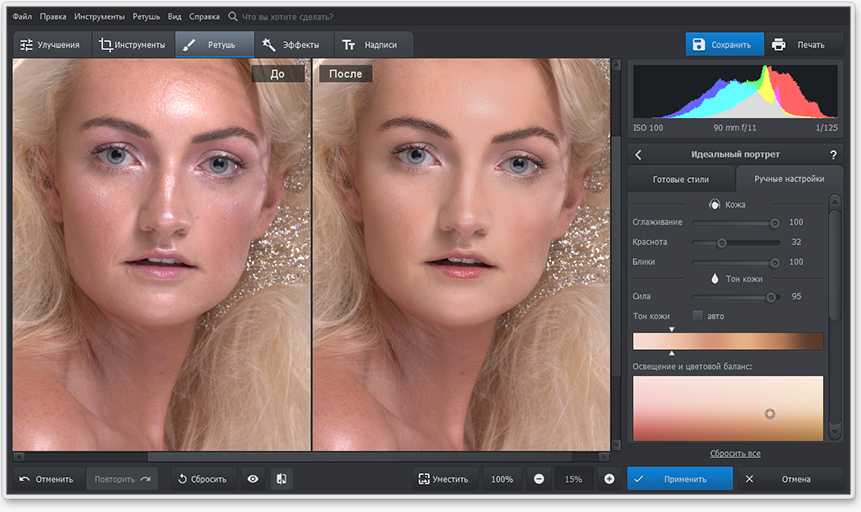 Бывает также, что Лайтрум живет своей жизнь — экспортирует не те фотографии, не отменяет последнее действие.
Бывает также, что Лайтрум живет своей жизнь — экспортирует не те фотографии, не отменяет последнее действие.
Обычно перезагрузка программы решает эти проблемы. Поэтому, обрабатывая фото, я экспортирую его сразу, чтобы потом не пришлось все переделывать заново.
| До обработки в Lightroom | После обработки в Lightroom |
2 Picmonkey (Пикманки)
Ознакомиться можно здесь (Picmonkey).
Онлайн редактор, ничего не нужно скачивать и устанавливать. Чаще всего пользуюсь разделом Collage (коллаж) — объединяю фотографии своих изделий, если вдруг лимита в 10 фото у листинга мне недостаточно.
Что нравится в этой программе
Главным преимуществом считаю отсутствие обязательной регистрации. Это ускоряет процесс обработки фото, особенно когда забываешь явки/пароли. Если недостаточно бесплатных функций, всегда можно докупить недостающие — программа имеет платный функционал.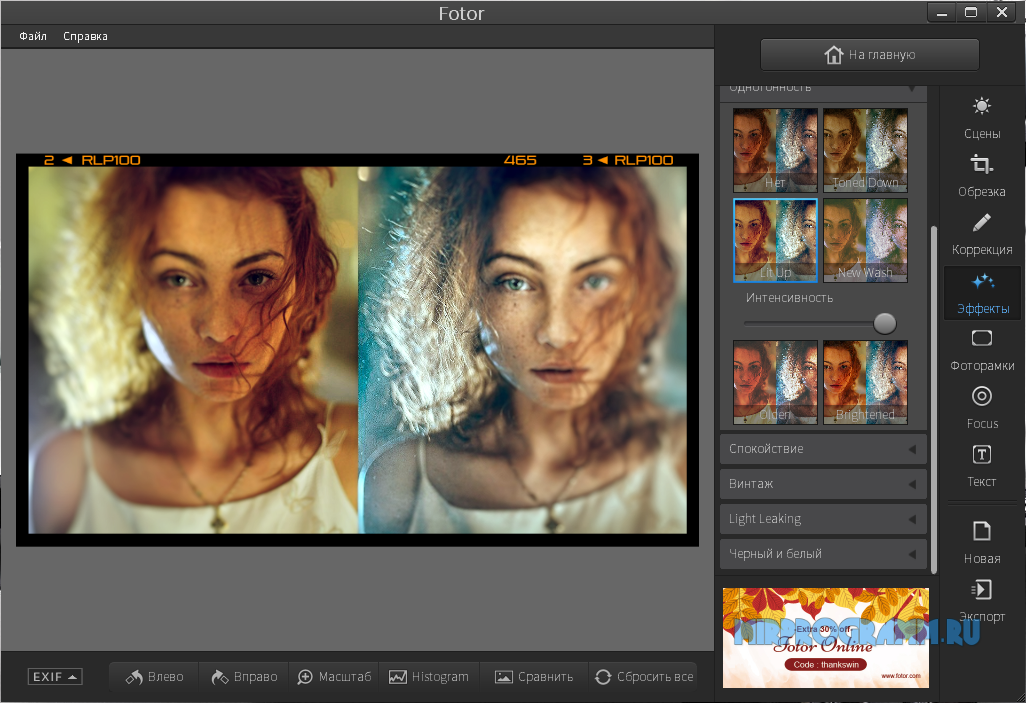
Также очень удобно, что в одном сервисе собрано несколько возможностей — обрабатывать фото, корректируя не только основные настройки типа яркости и контрастности, но и делать ретушь. Удобно для тех, кто фотографирует изделия на человеке, «недостатки» которого нужно скрыть (прыщики, морщинки и т.п.)
Что не нравится в этой программе
Я не так часто пользуюсь данным сервисом, поэтому недостатков подметить не успела.
3 Fotofuze (Фотофьюз)
Ознакомиться можно здесь (Fotofuze).
Сервис, превращающий обычное фото изделия на сероватом, блеклом фоне в очень яркую и контрастную версию.
Что нравится в этой программе
Отлично решает проблему. Фотография становится словно профессионально отснятой. Яркая, контрастная, изделие на ней так и хочется приобрести.
Можно привязать аккаунт Etsy и спокойно обрабатывать фотографии листингов, которые уже были добавлены в магазин.
Что не нравится в этой программе
В стандартном, бесплатном варианте разрешение полученной фотографии после обработки мало.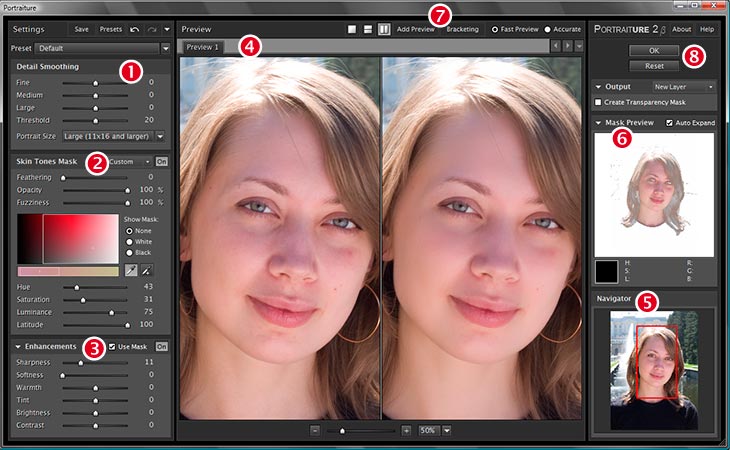 Можно, разумеется, оплатить подписку и получать бОльший размер готового изображения, но я пока осваиваю бесплатную версию.
Можно, разумеется, оплатить подписку и получать бОльший размер готового изображения, но я пока осваиваю бесплатную версию.
Также, если много белых или нечетких деталей на исходном фото, готовое изображение может не получиться.
| До обработки в Fotofuze | После обработки в Fotofuze |
4 Photo-toolbox — Photo Editor (Фото-тулбокс — фото редактор)
Ознакомиться можно здесь (Photo-toolbox).
Данный сервис, как вы уже успели заметить, является прототипом Лайтрума. Дизайн и функционал очень похожи.
Что нравится в этой программе
Работает шустрее, чем Lightroom. Если вы уже работали с первым сервисом, вам не составит труда разобраться в Photo-toolbox.
Что не нравится в этой программе
Глобальных минусов не обнаружила. Не было возможности подробно изучить данный продукт на предмет обнаружения явных недочетов.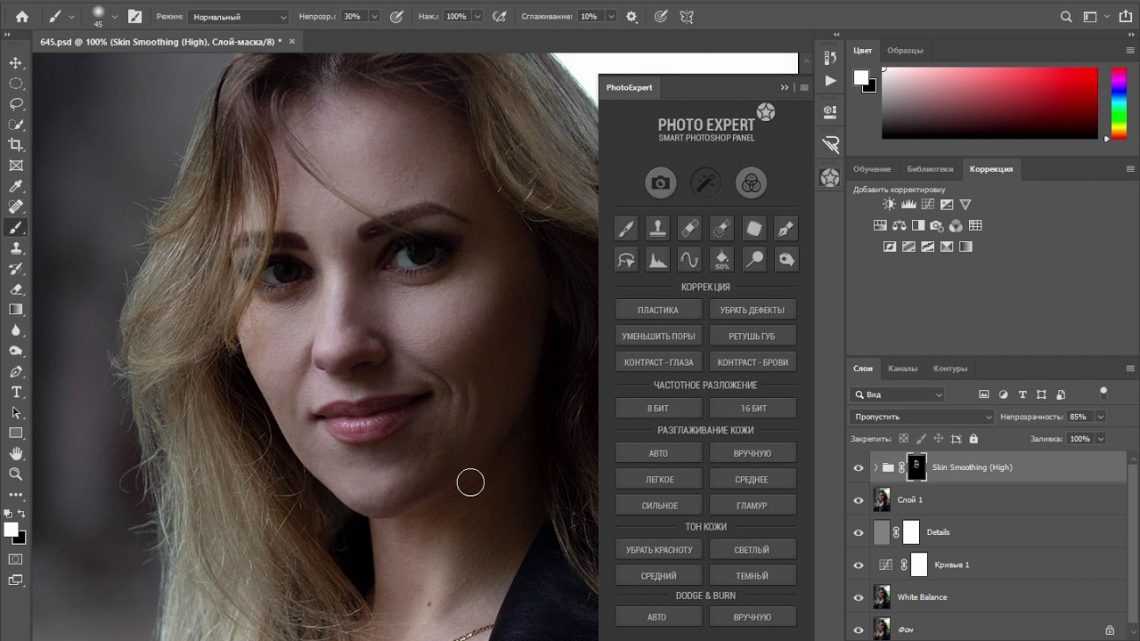
Сервис 5: Avatan (Аватан)
Ознакомиться можно здесь (Avatan).
Онлайн редактор, ничего не нужно скачивать и устанавливать. Имеет много общего с Пикманки.
Что нравится в этой программе
Аватан оснащен русским интерфейсом, не перегруженный и понятный с первого взгляда. Все, что требуется для новичка и не массовой обработки фотографий. Если нужно обработать 3-5 фото за один раз, Avatan подойдет отлично.
Что не нравится в этой программе
Нужно загружать каждую фотографию, требующую обработки, по отдельности. Или придираюсь, потому что привыкла к пакетной обработке в Лайтрум, или действительно всё так.
| До обработки в Avatan | После обработки в Avatan |
Заключение
Эти 5 сервисов, описанные в статье, имеют много общего. Рекомендую ознакомиться с каждым, чтобы проще было выбрать то, что соответствует вашим запросам и предпочтениям.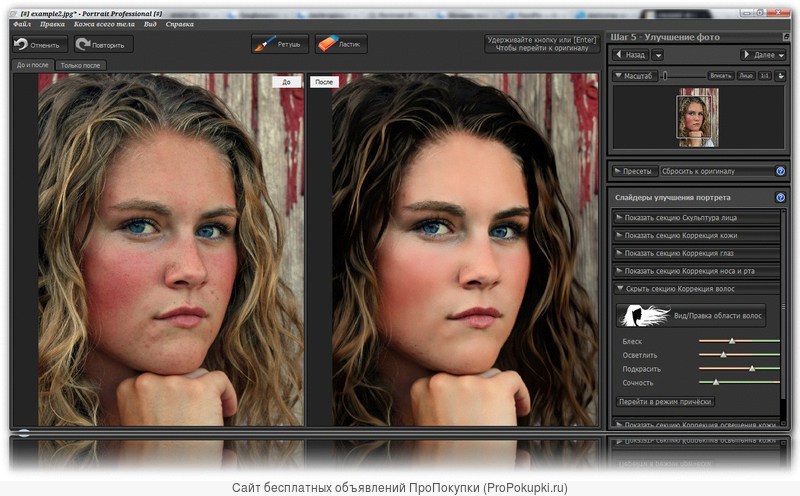
Если вы привыкли делать фотографии на телефон, тогда, возможно, вторая часть статьи будет для вас полезнее.
Если у вас остались еще какие-то вопросы или есть дополнения, пожалуйста, поделитесь ими в комментариях.
Понравилась статья? Оцените её.
Средняя оценка / 5. Всего оценок:
Будьте первым, кто поставит оценку
Ирина ПроЭтси
Основатель и автор блога ПроЭтси. Люблю Etsy всем сердцем за невероятное количество талантливых мастеров. И за возможность общаться с покупателями со всего света. Стараюсь рассказывать читателям блога обо всех новинках на Etsy и о своём опыте взаимодействия с этой площадкой.
ошибок при редактировании фотографий | Обзор программного обеспечения для редактирования фотографий
В аналоговой фотографии фотограф сам решал, какую пленку использовать: черно-белую или цветную — и это была уже первая манипуляция. Если он выбирал цвет, ему приходилось выбирать между пленками с разными цветами и оттенками.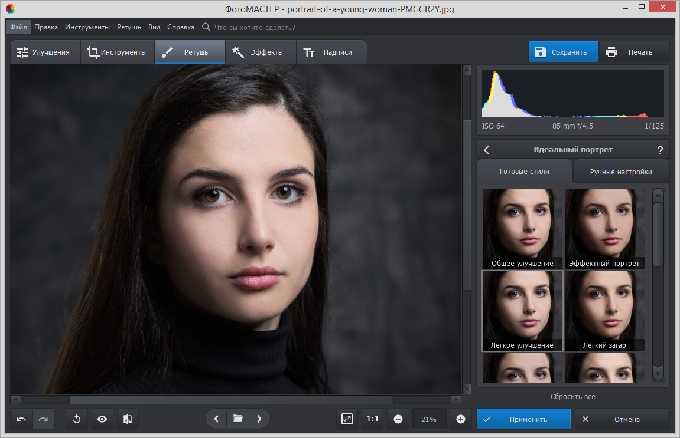
Я явно принадлежу к подразделению «Pro Image Processing». Несмотря на то, что мне нравятся довольно естественные фотографии, и я очень осторожен с некоторыми слайдерами, я все равно редактирую каждую фотографию, которую публикую.
Степень постобработки, конечно, дело вкуса. Одному нравятся насыщенные цвета и контрасты, другому нравится HDR, а третьему нравится тонкий, естественный эффект.
6 распространенных ошибок при редактировании изображений
№1 – Перенасыщение. Будьте осторожны со слишком большим количеством цвета
Ползунок насыщенности — ваш любимый инструмент? Это нормально. Но убедитесь, что чрезмерная насыщенность делает изображение очень неестественным и кричащим. Вы должны использовать ползунок насыщенности очень осторожно и тонко. Иногда ползунок яркости (это ползунок над насыщенностью) является лучшей альтернативой.
#2 – Осторожно с резкостью
Повышение резкости фотографий при обработке изображений является частью рабочего процесса. Это еще больше оживляет красивые детали. Однако излишняя резкость делает фотографии жесткими и нереалистичными. И будьте еще более осторожны, когда вы также перемещаете ползунки четкости и текстуры вправо.
Управление резкостью в фоторедакторе только подготавливает изображения к публикации в Интернете или печати. Он не компенсирует размытые фотографии или недостаток глубины резкости.
№3 – Наклонный горизонт
Наклонный горизонт кажется на фотографии неестественным и неуклюжим. Теперь вы можете сказать, да, ясно и очевидно. Но прокрутите Facebook и Instagram, и вы увидите множество изображений с наклонным горизонтом. В программах редактирования изображений для правильного выравнивания изображения обычно достаточно одного щелчка мыши.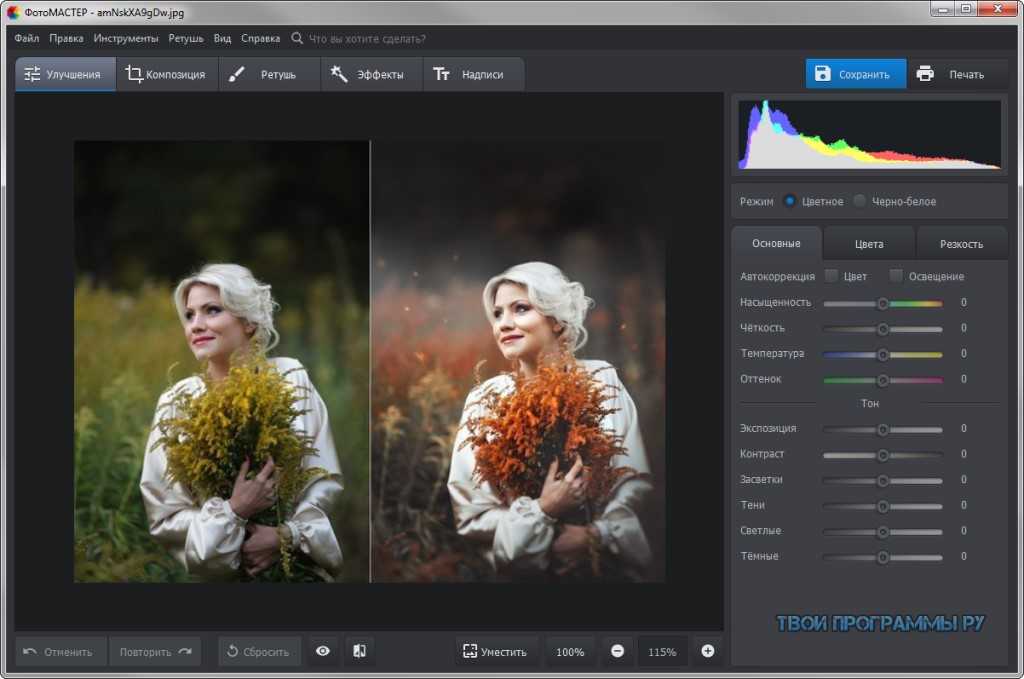
#4 Неестественные цвета
Ваши фотографии имеют забавный цветовой оттенок? Они слишком синие или слишком зеленые, а вечерние/ночные снимки обычно слишком желтые? Вы можете исправить неестественные цвета с помощью баланса белого. Баланс белого управляет цветовой температурой, при этом цвет света меняется в зависимости от погодных условий и времени суток. В сумерках после захода солнца свет синий. На восходе или закате свет оранжевый, а в середине солнечного дня свет имеет нейтральный цвет. Цветовая температура искусственных источников света идеально вписывается в цветовую шкалу, которая с одной стороны синяя, а с другой — оранжевая. И это то, что у вас есть на температурной шкале ползунка баланса белого в Lightroom.
#5 – Слишком сильное виньетирование
Виньетирование – это термин, используемый для описания затенения края изображения. Вы, наверное, замечали изображения, которые темнее или ярче по углам. Приличное виньетирование может очень хорошо смотреться на определенных изображениях. Идея заключается в том, чтобы направить взгляд зрителя в центр изображения. Но и здесь рекомендуется соблюдать осторожность. Слишком преувеличенно, виньетирование может выглядеть как дешевая фоторамка.
Приличное виньетирование может очень хорошо смотреться на определенных изображениях. Идея заключается в том, чтобы направить взгляд зрителя в центр изображения. Но и здесь рекомендуется соблюдать осторожность. Слишком преувеличенно, виньетирование может выглядеть как дешевая фоторамка.
#6 – Шум изображения
Чем больше обрабатывается изображение, тем выше потеря качества. Ползунки насыщенности, теней и резкости оказывают наибольшее влияние на шум изображения. Например, если вы осветлите тени изображения, переместив ползунок теней далеко вправо, вы быстро увидите шум в осветленной области. Это отличный аргумент для правильной экспозиции с самого начала, не так ли?
Обзор программного обеспечения для редактирования фотографий
Лайтрум и Фотошоп
Самым известным и, вероятно, самым популярным программным обеспечением для редактирования фотографий является Adobe Lightroom. Adobe перешла с отдельного программного обеспечения на подписку, что расстроило многих пользователей.
А еще есть Adobe Photoshop и я часто слышу вопрос: что лучше или что лучше использовать — Lightroom или Photoshop? Позвольте мне объяснить вам разницу между этими двумя.
Lightroom — это не только программа для редактирования фотографий, но и база данных, которая помогает вам упорядочивать изображения и управлять ими. Вы можете добавлять описания и ключевые слова к своим изображениям и сможете легко найти их даже спустя годы.
Когда вы вернетесь из фотопутешествия, просто загрузите изображения с камеры в каталог Lightroom. Lightroom создает папку с миниатюрами, чтобы вы могли быстро удалить те, которые вам не нравятся, и начать редактировать те, которые вам нравятся. Lightroom позволяет копировать настройки одного изображения в другое. Это отличный инструмент, когда у вас есть похожие фотографии, и он экономит вам много времени.
С помощью Photoshop вы можете редактировать одно изображение, и у вас нет каталога, который управляет вашей библиотекой изображений. Вы также можете найти все настройки Lightroom где-нибудь в Photoshop, и, кроме того, Photoshop позволяет выполнять сложное и детальное редактирование изображений, манипуляции и ретуширование.
Вы также можете найти все настройки Lightroom где-нибудь в Photoshop, и, кроме того, Photoshop позволяет выполнять сложное и детальное редактирование изображений, манипуляции и ретуширование.
Я новичок в фотографии и хотел бы немного отредактировать свои фотографии, чтобы они выглядели эффектно. Должен ли я использовать Lightroom или Photoshop? Лайтрум!
Я фотографирую и хочу создавать крутые эффекты и фотоманипуляции. Лайтрум или Фотошоп? Фотошоп!
Я использую Lightroom и Photoshop. Lightroom — это моя база данных, и я использую ее для редактирования цвета, динамики, яркости, контрастности, баланса белого и исправления искажения перспективы.
Я использую Photoshop для более сложных проектов редактирования (например, ретуши портретов), для кадрирования, исправления искажения перспективы или когда я хочу добавить текст к изображениям.
LIGHTROOM 1:1 COACHING
Вы хотите начать редактировать фотографии и нуждаетесь в поддержке? Я предлагаю индивидуальные онлайн-тренинги по Lightroom, которые помогут вам начать работу.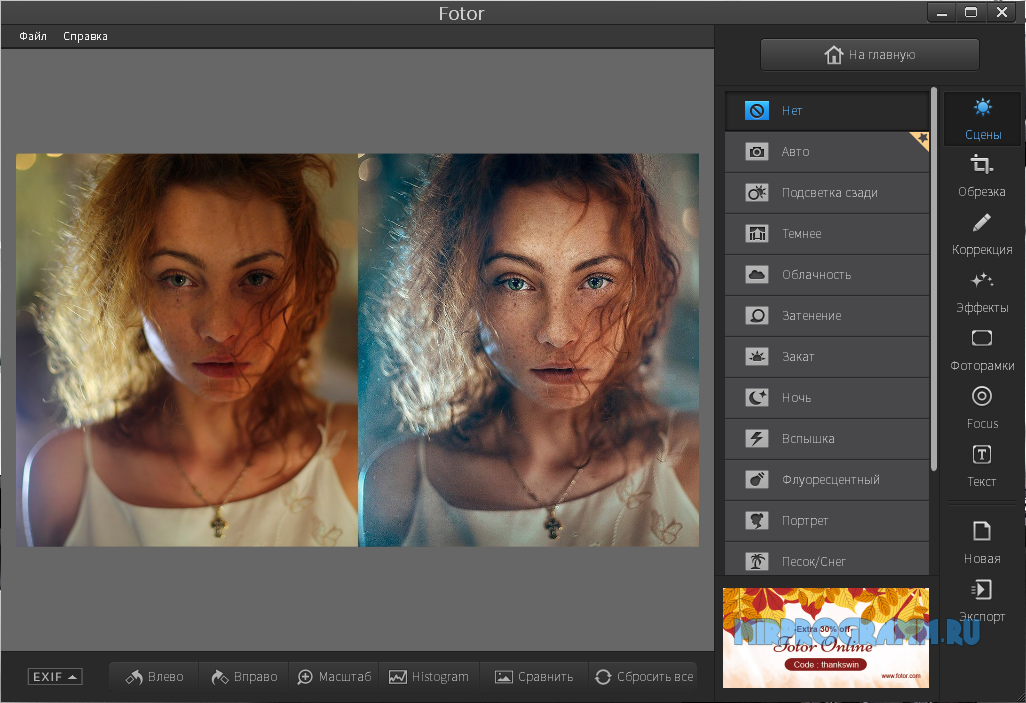
Забронируйте индивидуальный коучинг
Как уже упоминалось, Adobe предлагает услугу подписки, что означает, что вы не можете приобрести программное обеспечение как отдельную лицензию, но должны подписаться на ежемесячный план. Преимуществом сервиса подписки являются регулярные и бесплатные обновления. Если это действительно преимущество открыто для обсуждения. У меня все еще есть Lightroom 5 на одном из моих компьютеров, и он все еще отлично работает.
Стоимость Lightroom и Photoshop для отдельных пользователей:
Фотография 20 ГБ
$ 9,99 / месяц
- Lightroom (настольный и мобильный)
- Lightroom Classic (редактирование фотографий на рабочем столе)
- Фотошоп (настольный)
- 20 ГБ облачного хранилища
Посмотреть план
Фотография 1 ТБ
$ 19,99 / месяц
- Lightroom (настольный и мобильный)
- Lightroom Classic (редактирование фотографий на рабочем столе)
- Фотошоп (настольный)
- 1 ТБ облачного хранилища
Посмотреть план
Фотография 1 ТБ
$ 9,99 / месяц
- Лайтрум
- 1 ТБ облачного хранилища
Посмотреть план
Вы можете попробовать Lightroom 14 дней бесплатно.
ПРЕСЕТЫ LIGHTROOM
10 прекрасных пресетов Lightroom для различных ситуаций. Получайте потрясающие фотографии одним щелчком мыши. Экономьте время на редактировании фотографий с помощью пресетов Lightroom.
Купить сейчас
Программное обеспечение для редактирования фотографий: альтернативы Lightroom и Photoshop
Capture One — одна из самых известных и лучших альтернатив Lightoom. Они предлагают автономную версию, а также план подписки. Если вы просматриваете свои варианты на их веб-сайте, вы увидите, что они также предлагают специальные выпуски для камер Fuji и Sony. Стоимость автономного программного обеспечения составляет 349 евро., — если вы выберете месячный план, это будет 24 евро в месяц. Вы можете попробовать Capture One бесплатно в течение 30 дней.
Luminar 4 от Skylum стоит внимания. Luminar — это программное обеспечение для редактирования изображений, которое включает в себя базу данных, так что это определенно отличная альтернатива Lightroom. Поверхность немного отличается от Lightroom, но цена действительно отличная. Последняя версия Luminar 4, включающая множество функций и фильтров, стоит 89 евро. Отличное предложение для людей, которые хотят сделать свои первые шаги по редактированию фотографий.
Поверхность немного отличается от Lightroom, но цена действительно отличная. Последняя версия Luminar 4, включающая множество функций и фильтров, стоит 89 евро. Отличное предложение для людей, которые хотят сделать свои первые шаги по редактированию фотографий.
Affinity Photo — отличный вариант для Adobe Photoshop. По отличной цене 54,99 евро он ваш — без плана подписки. Программное обеспечение регулярно обновляется функциями, и есть версия для iPad за 21,99 евро.
Бесплатное программное обеспечение для редактирования изображений
Существует несколько доступных бесплатных приложений для редактирования изображений. По сравнению с покупными обычно приходится немного урезать. Но, эй, попробовать и понять, подходит ли тебе редактирование изображений — почему бы и нет?
RawTherapee — бесплатная программа для редактирования изображений. Вы можете отредактировать фотографию в формате RAW и сохранить ее в формате JPG. Он доступен для MAC, Windows и Linux.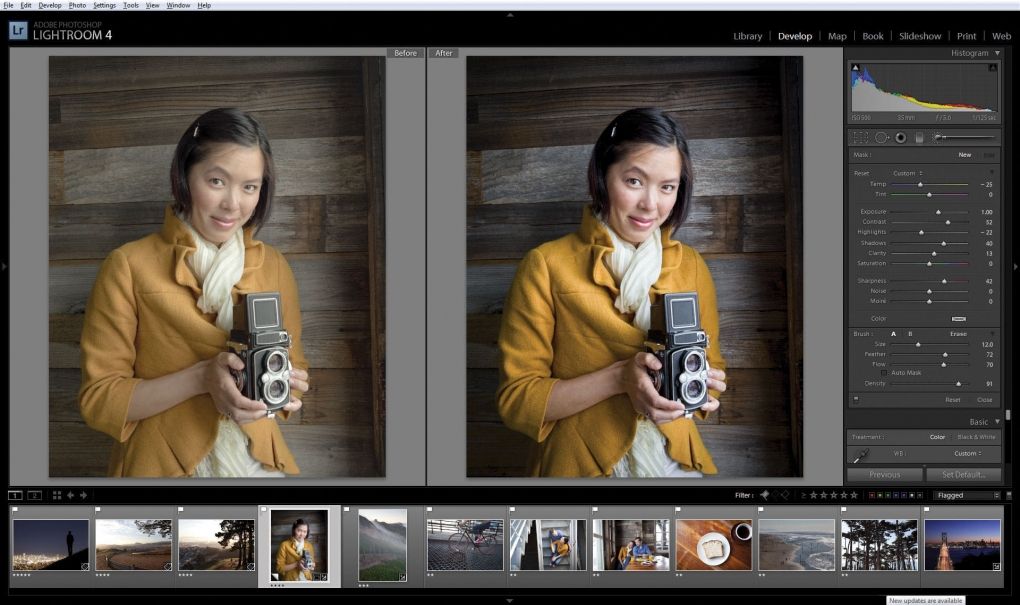 RawTherapee не имеет функции базы данных для управления вашими фотографиями.
RawTherapee не имеет функции базы данных для управления вашими фотографиями.
Gimp имеет такую же поверхность, что и Photoshop. Вы можете редактировать и ретушировать свои фотографии. Gimp также не имеет базы данных.
Darktable — это конвертер RAW, который также управляет вашими фотографиями, поэтому его можно сравнить с Adobe Lightroom. Он доступен для Windows, Linux и MAC.
LightZone также является бесплатным вариантом. Вам необходимо зарегистрироваться, прежде чем вы сможете даже загрузить программное обеспечение. Веб-сайт выглядит немного устаревшим, и я не мог понять, есть ли в LightZone функция каталога.
Статья содержит партнерские ссылки Adobe, что означает, что я получу небольшую комиссию, если вы забронируете по моей ссылке. Цена для вас не меняется! Спасибо за рассмотрение.
Программное обеспечение для редактирования фотографий — CorelDRAW Photo-PAINT
«Я использую Corel PHOTO-PAINT и CorelDRAW каждый день для всей своей цифровой работы, включая иллюстрации, графический дизайн и верстку обложек книг, брошюр, векторных логотипов, отпечатков футболок и, конечно же, редактирования изображений».
– Штефан Линдблад, CorelDRAW Master
Испытайте синергию редактирования изображений и дизайна
Как художник, вы знаете, как важно иметь четкие и яркие фотографии для своих проектов. CorelDRAW® Graphics Suite — это впечатляющее программное обеспечение для редактирования фотографий, в котором есть все необходимое для выполнения детальной ретуши, добавления разнообразных улучшений и выборочного редактирования.
Одним из мощных инструментов пакета является Corel PHOTO-PAINT®, передовое приложение для редактирования фотографий, обеспечивающее реалистичные специальные эффекты, раскрашивание фотографий и ретуширование. Кроме того, PHOTO-PAINT предлагает создание растровых изображений, цифровое рисование, редактирование изображений RAW и оптимизированные возможности экспорта в Интернет.
Дополнительные возможности редактирования изображений
Благодаря новым и усовершенствованным функциям приложения PHOTO-PAINT вы можете легко и творчески удовлетворить свои потребности в редактировании фотографий.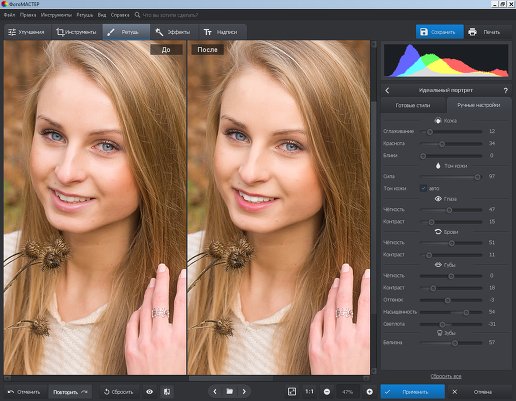 Узнайте, что нового в PHOTO-PAINT:
Узнайте, что нового в PHOTO-PAINT:
Windows 10, поддержка нескольких мониторов, 4K и стилуса в реальном времени
Воспользуйтесь расширенной поддержкой и работайте быстро и эффективно.
Старт-туры
Быстро освойтесь с тремя обзорами, иллюстрирующими различные рабочие процессы редактирования фотографий.
Параметры настройки рабочего пространства
Немедленно повысьте производительность благодаря рабочему пространству, которое соответствует потребностям вашего рабочего процесса.
Инструмент «Восстанавливающее клонирование»
Улучшите свои любимые фотографии с помощью новых мощных инструментов для исправления и редактирования различными способами.
Откройте для себя множество способов манипулирования изображениями с помощью мощных инструментов редактирования фотографий
Помимо обширного набора функций графического дизайна, CorelDRAW также включает специальные инструменты редактирования фотографий для достижения точных результатов. Взгляните:
Взгляните:
Инструмент Smart Carver
Очень необходимый инструмент для редактирования фотографий, позволяющий быстро и легко нарезать или удалять ненужные области с фотографии. Кроме того, он автоматически регулирует соотношение сторон фотографии.
Создать маску обрезки
Настройте свойства группы объектов, применив к группе маску обрезки без изменения отдельных объектов в ней. Редактировать изображения стало проще!
Лаборатория фотоэффектов и настройки
Быстро исправляйте распространенные проблемы с цветовым балансом и тоном в одном диалоговом окне. Включите один из многих популярных фотоэффектов, в том числе «Яркость», «Оттенки серого» или «Фотофильтр», чтобы улучшить свои фотографии различными способами.
Настройка кривой тона
Более точно настройте изображения с помощью встроенной гистограммы, которая обеспечивает обратную связь в режиме реального времени по мере внесения корректировок.